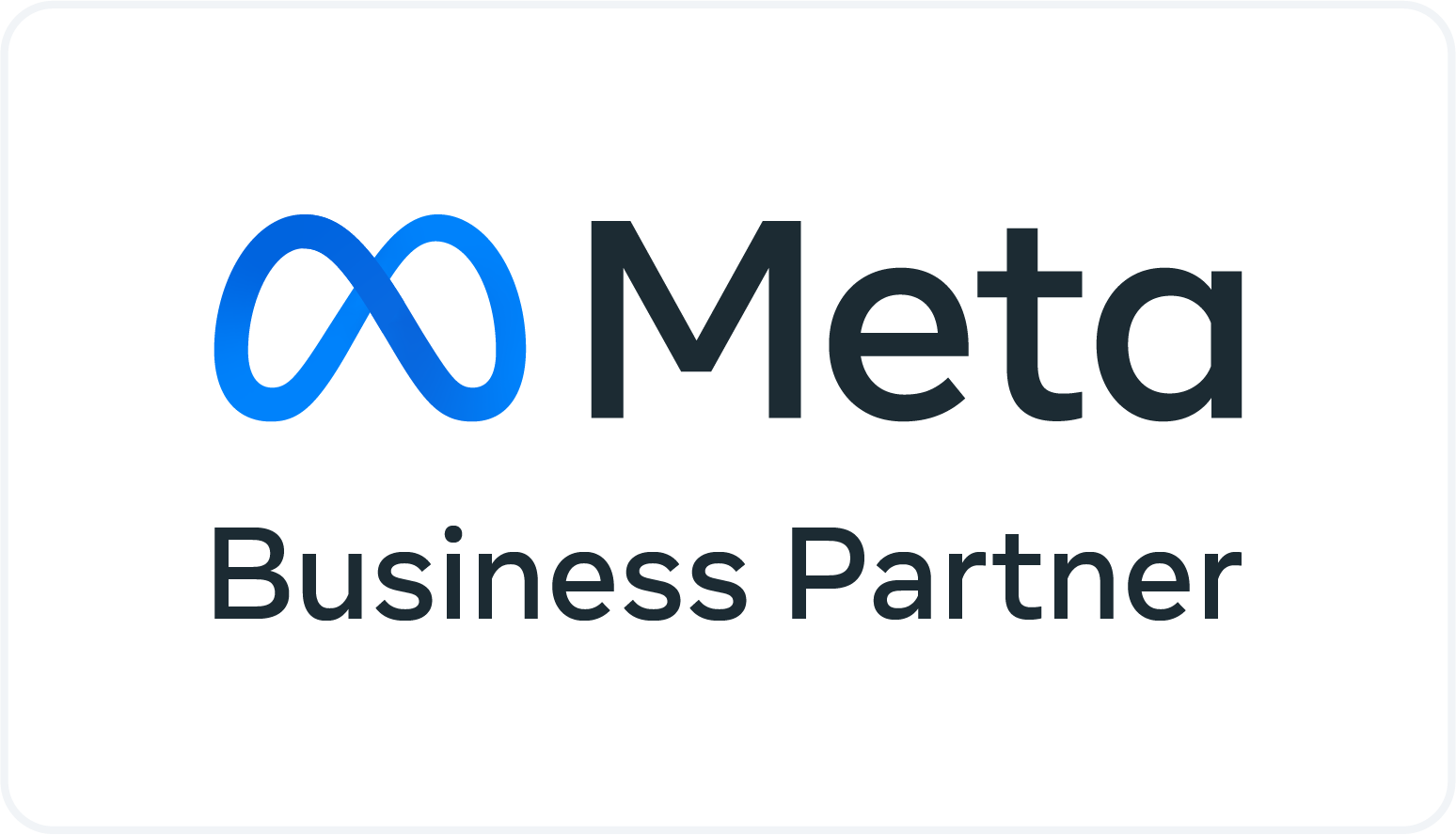Quando lanci online un sito internet o quando ne acquisisci la gestione, una delle prime cose che devi fare è attivare un account Google Search Console. Perché? Fondamentalmente perché è l’unico modo che hai a disposizione per dialogare con Google e comunicargli aggiornamenti ed evoluzioni della struttura del tuo sito. Inoltre ti aiuta anche a capire come Google analizza e indicizza il tuo sito e segnala delle problematiche che potrebbero inficiare negativamente sul ranking e sull’esperienza di uso degli utenti.
Verificare una proprietà su Google Search Console
Per aprire un account Google Search Console devi verificare che sei l’effettivo proprietario del sito. Dopo aver aggiunto la nuova proprietà e inserito quindi il nome del tuo sito, hai diversi modi per dimostrare che ne hai il possesso. Quello più semplice è scaricare un file di verifica dal pannello di Google Search Console e caricarlo poi tramite FTP sul tuo sito. Altrimenti puoi: inserire un tag HTML nella sezione head della homepage oppure usare il provider del dominio o ancora verificare tramite gli account Google Analytics o Tag Manager. Personalmente ritengo che il primo metodo indicato sia quello più pratico e semplice.
Una cosa importante: verifica sia la versione con www che senza www; il procedimento è sempre lo stesso. Inserisci il nome della proprietà con il www e poi ne aggiungi un’altra senza; se hai verificato già una delle due, non importa dover rifare la trafila con il caricamento del file HTML. Ovviamente se hai un sito con il protocollo https dovrai verificare anche quello (in questo caso inserire anche l’http non sarà necessario).
Le sezioni di Google Search Console
All’interno della Search Console, sulla sinistra, c’è un menù con diverse sezioni.
Dashboard
In quella principale, la Dashboard, hai una panoramica generale con gli eventuali errori di scansione riscontrati da Google e i click generati sul tuo sito.
Messaggi
La seconda sezione di menù sono i Messaggi: qui troverai eventuali comunicazioni e consigli da parte di Google.
Aspetto della ricerca
Veniamo adesso al sodo: la sezione Aspetto della ricerca è particolarmente utile perché fornisce tante informazioni interessanti su come il sito appare nei risultati di ricerca. Nella sezione Dati strutturati Google riunisce tutti i markup e i dati strutturati che è riuscito a trovare. Se sei poco esperto con i dati strutturati oppure non hai l’accesso al backend, con l’Evidenziatore di dati puoi assegnare ad ogni elemento di una pagina del sito un tag, così da indicare a Google da cosa è composta. Non devi fare altro che inserire la URL della pagina, selezioni un’informazione presente e le assegni un tag, ad esempio: immagine, prezzo, nome etc. a seconda delle esigenze. Nella sezione Miglioramenti HTML ci sono un insieme di problemi che Google ti suggerisce di risolvere per ottimizzare le performance e l’esperienza di uso.
La pagina Traffico di ricerca è una fonte inesauribile di informazioni interessanti per approfondire i risultati che il tuo sito sta ottenendo a livello di posizionamento. I vari filtri a disposizione ti danno una mano ad avere una panoramica sui click totali ricevuti dal sito, le impressioni, il CTR e la posizione media nella SERP. Puoi inoltre capire con quali query di ricerca gli utenti raggiungono il sito e quali sono le pagine con un maggior numero di impressioni. L’unica pecca è che Google raccoglie soltanto i dati degli ultimi 90 giorni e non di più, pertanto ti consiglio di tenere traccia dell’andamento nel tempo su un file Excel così da creare uno storico. Questa sezione della Search Console è indispensabile anche in vista di una migrazione SEO del sito: puoi infatti scaricare la lista delle URL che ricevono più traffico e che sono meglio posizionate e per le quali il lavoro di redirect deve essere curato con attenzione per non perdere troppe visite.
La voce Link che rimandano al tuo sito è un’alternativa gratuita a tutti gli strumenti a pagamento che analizzano i backlink del tuo sito, come ad esempio ahrefs o MajesticSEO, e mostra una classifica dei siti che hanno più rimandi al tuo sito, gli anchor text e le pagine più linkate.
La pagina Link interni svela quali sono le pagine che ricevono il maggior numero di link interni.
La pagina Azioni Manuali è quasi sempre vuota, ma se Google ti ha lasciato qualche messaggio, devi cominciare a preoccuparti perché vuol dire che sono in atto alcune penalizzazioni per il tuo sito, dovute ad esempio a contenuti duplicati oppure con poco valore, attività di cloacking, link innaturali verso il tuo sito oppure pagine hackerate.
La pagina Targeting internazionale è utile nel caso il tuo sito abbia più di una lingua e si rivolga quindi a Paesi differenti. In questo caso il markup hreflang è utile per indicare a Google la lingua di una determinata pagina. Consulta questa sezione per sapere se qualcosa è andato storto nell’inserimento di questo markup.
La pagina Usabilità sui dispositivi mobili, come avrai capito dal nome, indica quali problemi di fruibilità da mobile ha riscontrato Google. Devi sapere che per il motore di ricerca è sempre più importante che un sito sia responsive, così da garantire un’ottima esperienza d’uso per tutti gli utenti. In questa pagina Google ti dirà se il contenuto delle pagine è facilmente leggibile o se ci sono delle difficoltà nel cliccare su alcuni elementi e così via.
Indice Google
La sezione Indice Google fa una fotografia sul numero di pagine totali che sono state indicizzate nel motore di ricerca. C’è anche un grafico che mostra l’andamento nel tempo: se in un momento preciso noti un calo drastico delle pagine indicizzate, comincia a farti qualche domanda e a capire cosa può essere successo. Per avere qualche dato in più, ti consiglio un piccolo trucchetto: fai un rapporto sulle pagine totali del tuo sito e quelle che effettivamente sono indicizzate. Se c’è un netto divario, può darsi che il crawl budget (vedremo dopo di cosa si tratta) del tuo sito sia troppo basso oppure che alcune risorse siano bloccate per Googlebot (il numero di risorse bloccate lo puoi scoprire nella pagina dedicata).
La pagina Rimozione URL ti servirà nel caso tu voglia richiedere a Google di rimuovere una pagina tra quelle indicizzate. Per prevenire un’indicizzazione indesiderata c’è ovviamente il file robots.txt, ma qualora una pagina fosse già nell’indice, puoi segnalarne a Google la rimozione.
Scansione
La sezione Scansione sono disponibili delle informazioni legate al processo di crawling del sito. Una pagina, prima di essere indicizzata, deve essere scansionata dal robot di Google. Nel caso in cui il robot riscontri degli errori (pagina non trovata, errore del server etc), troverai un riepilogo in questa pagina. Nel caso in cui Google abbia preso un granchio e abbia indicato come sbagliata una URL che in realtà è corretta (e ti assicuro che a volte può succedere), puoi segnalare l’errore e richiedere una sorta di rivalutazione. Nel giro di pochi giorni tutto dovrebbe tornare a posto. Un’altra pagina interessante e spesso sottovalutata, è quella delle Statistiche di Scansione, probabilmente una delle indicazioni più utili che puoi avere dalla Google Search Console.
Come ti dicevo prima, una pagina di un sito deve essere scansionata prima di essere indicizzata e qui entra in gioco il Crawl Budget. Tranquillo, non è niente di complicato. Questo dato indica quante risorse dedica Google alla scansione del tuo sito. Detto in parole molto molto semplice e facendola più semplice di quel che è in realtà, più risorse gli dedica e più lo considera importante e meritevole.
I dati che ti servono per capire qual è il Crawl Budget destinato al tuo sito sono: la media delle pagine sottoposte a scansione giornalmente, la media dei kylobyte scaricati giornalmente e il tempo medio trascorso per il download di una pagina. Per approfondire la questione del Crawl Budget servirebbe un articolo a parte, ma quello che ti posso dire è che per aumentarlo, devi assicurarti di poter contare su un buon server, dalle alte prestazioni e sarebbe preferibile anche che tu aggiornassi il tuo sito con una certa costanza e che non lo abbandonassi a sé. In questa maniera diciamo che manterrai vivo l’interesse del robot di Google ;)
La pagina Visualizza come Google, come si capisce dal nome, ti permette di visualizzare la pagina esattamente come la vede Google. Con la funzione “Recupera e visualizza” Google scansiona e mostra la pagina sia come la vedrebbe il browser, sia come la vede il suo robot; pertanto puoi renderti conto di eventuali differenze.
Con il tester dei file robots.txt puoi ovviamente fare una verifica del corretto funzionamento dei robots.
Nella sezione Sitemap indichi a Google quale percorso deve seguire per raggiungere la sitemap: inserisci proprio la URL esatta. Una volta che Google avrà processato questa informazione, puoi notare la differenza tra le pagine indicizzate e quelle segnalate con la sitemap. In questa sezione puoi vedere anche eventuali errori riscontrati.
La sezione Parametri URL ti consiglio di modificarla solo se hai le competenze per farlo. Google fa del suo meglio per capire tutti i parametri delle URL, ma a volte si rende necessario un aiuto alla comprensione. In questa sezione puoi aggiungere un parametro e specificare se andrà a cambiare la vista della pagina da parte dell’utente. Ad esempio i parametri di Google AdWords non cambiano la visualizzazione, invece quelli per ordinare i prodotti di una pagina per prezzo o per tipologia, cambiano la visualizzazione.
Spero che adesso ti sia più chiaro a cosa serve la Google Search Console. Queste sono alcune delle azioni principali che puoi svolgere tramite questo strumento. Tu ne hai altre da suggerire?